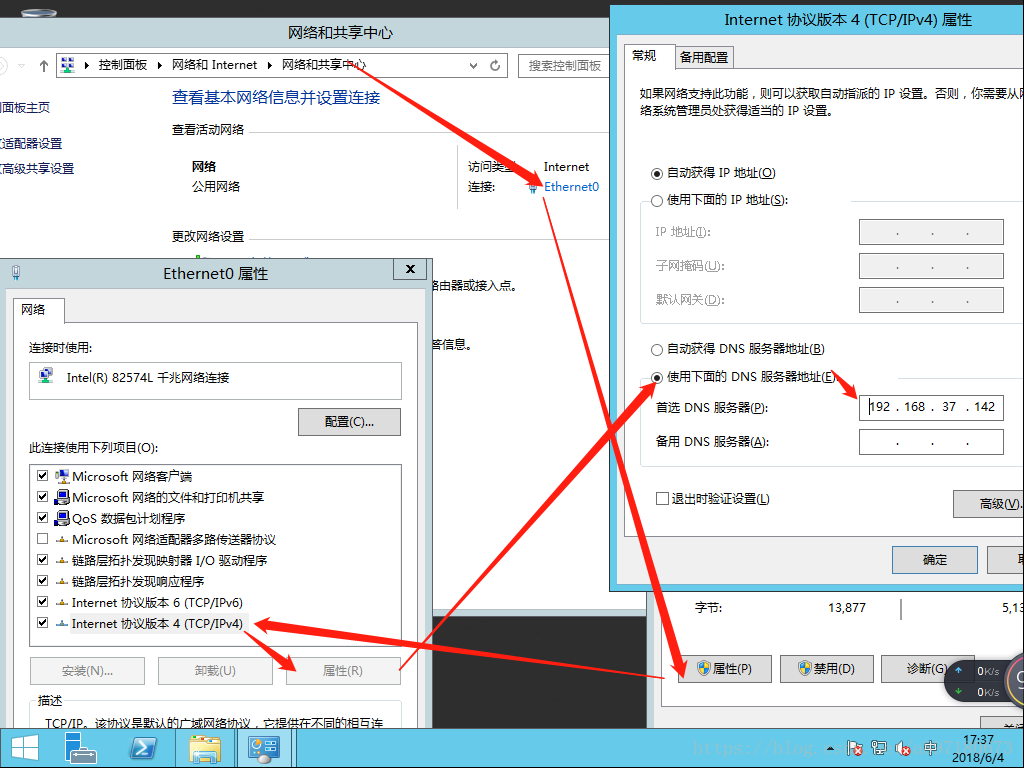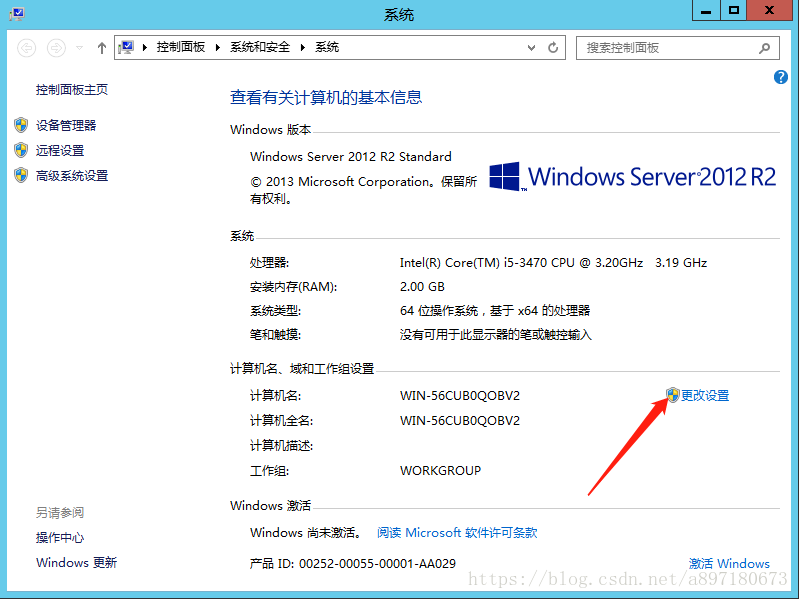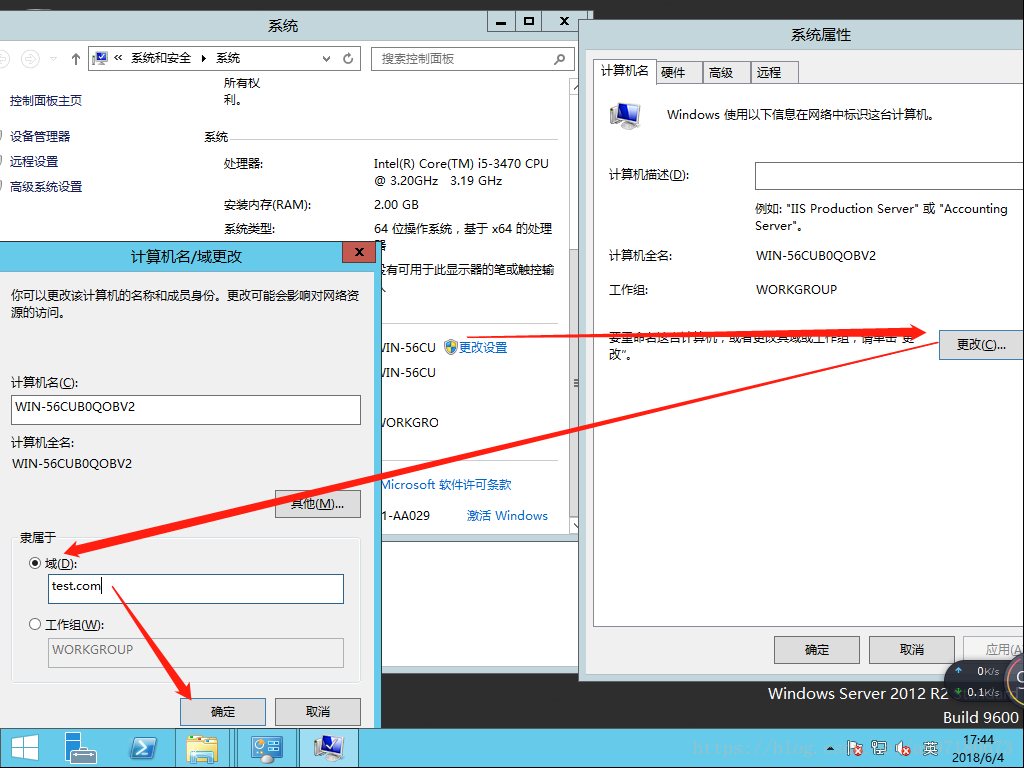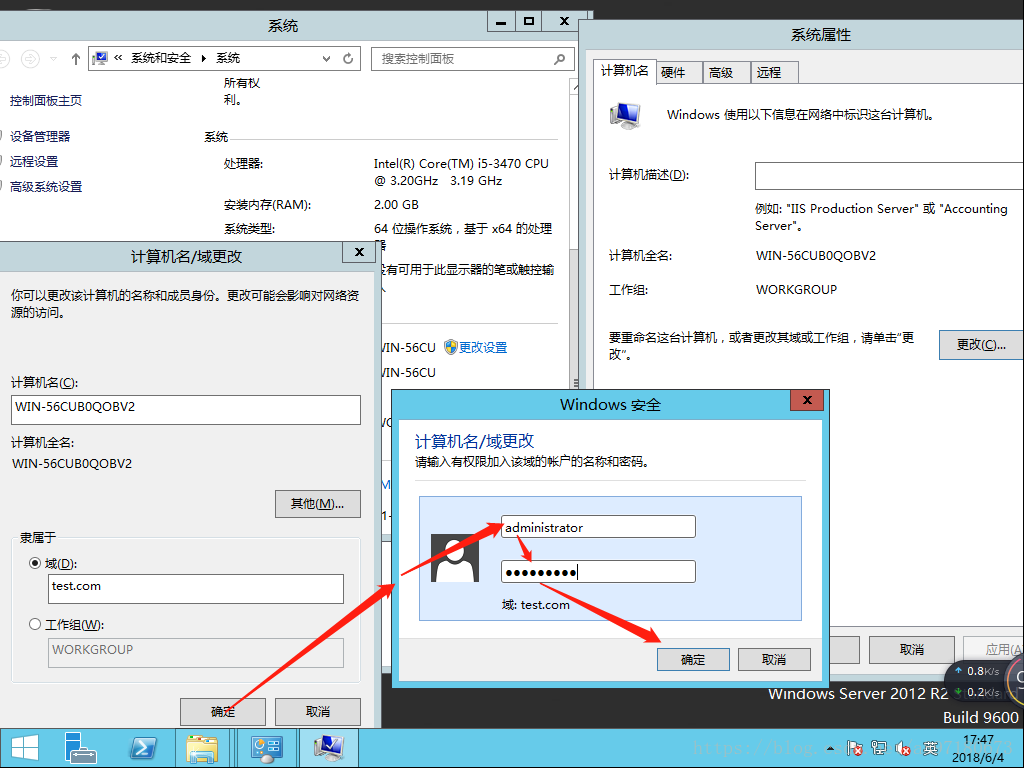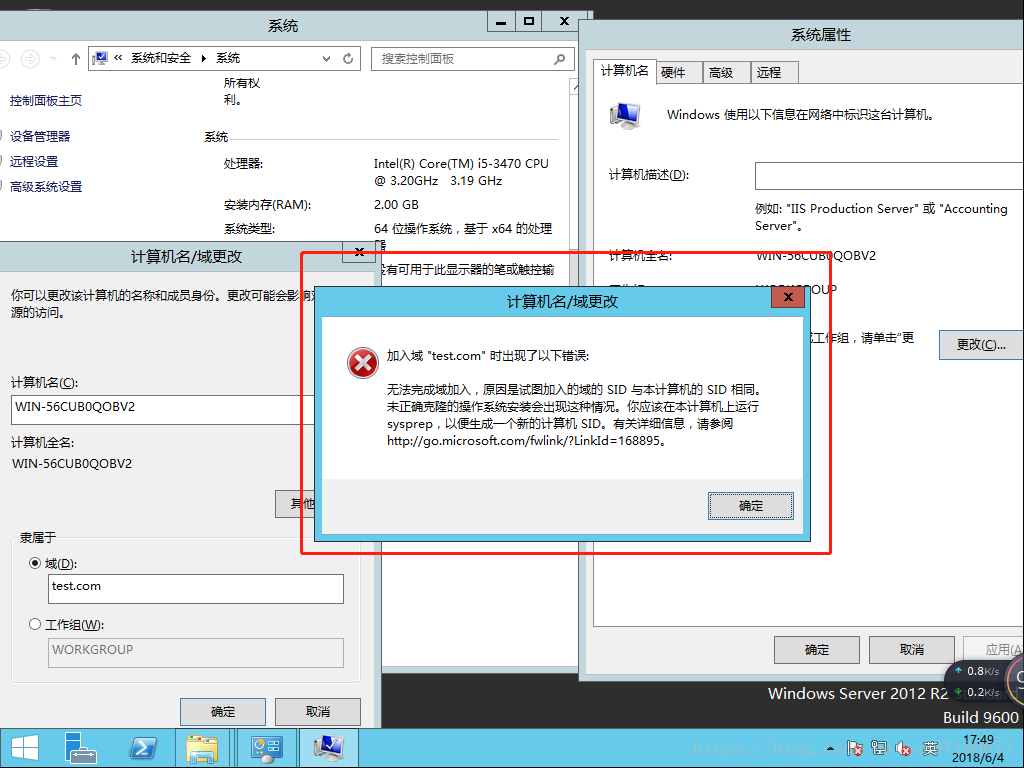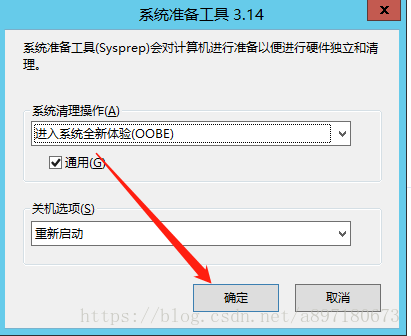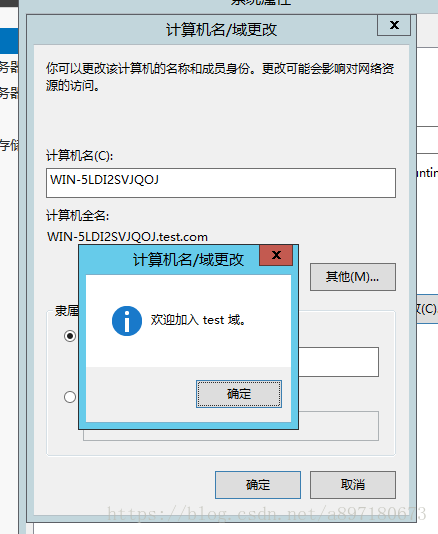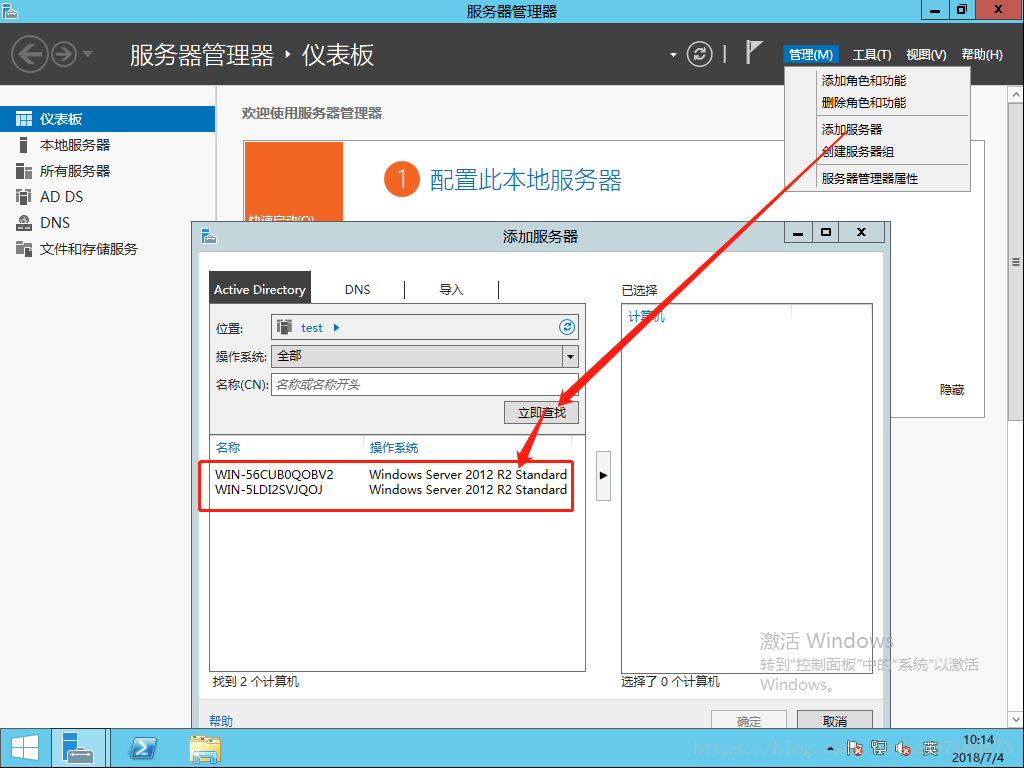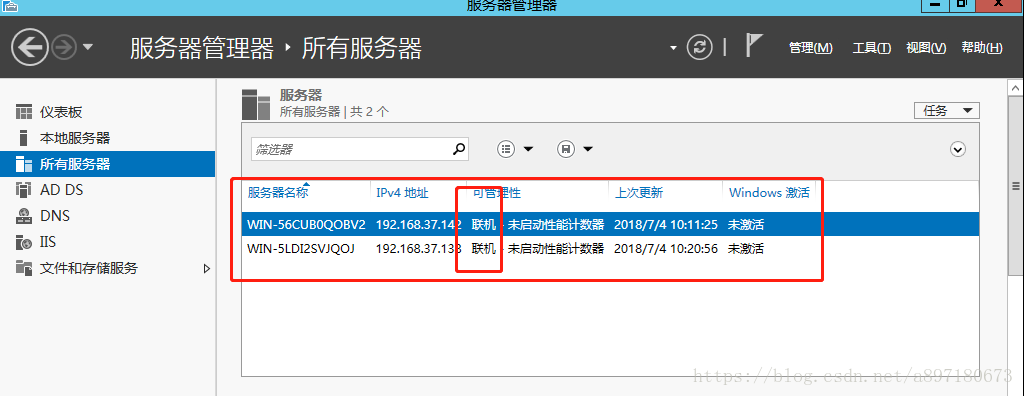本文是第4篇
(1)概述
https://blog.csdn.net/a897180673/article/details/80548567
(2)域控安装
https://blog.csdn.net/a897180673/article/details/80563296
(3)office online安装
https://blog.csdn.net/a897180673/article/details/80569869
(5)wopi java代码实现,反思
https://blog.csdn.net/a897180673/article/details/80917254
2台windows 主机全部安装配置好了以后,他们都是单独的个体,必须将他们进行连接
1.开启两台windwos server 服务器
2.让两台服务器连接的方式很简单,就是让office online 服务器指向 域控制服务器
首先查一下 两台主机的ip
域控制器主机:192.168.37.142
office online主机:192.168.37.138
进入office online主机.打开网络属性,找到ipv4的配置,将dns 改成域控制器的ip
点击确定
3.把office online 服务器加入到域服务器的域中
右击计算机的属性,或者window+E 然后空白处选择属性,点击更改
接下来会弹出小窗口,点击更改 又弹出一个小窗口,这里设置域,之前安装域控制器的时候设置的是test.com,这里直接填入 设置如下, 然后点击确定
点击确定后又会弹出一个小窗口 这个事用于登陆的,输入域控制器的用户名和密码即可
这个时候如果你和我一样用的是虚拟机克隆就会弹出错误
前面说了 因为我是克隆的虚拟机,所以两台主机的信息是一样的,那么需要重新修改一下就ok了
如果没有出现错误则跳到下一步
下面是解决错误的办法
找到这个文件,打开
C:\Windows \System32\sysprep\sysprep.exe
从操作如下,点击确定后会重新启动
重新启动后,再安装上面的步骤添加一次,就会ok
4.在域控服务器把 office 主机添加进管理
打开域控服务器,在任务栏的左下角点击服务器管理器
在菜单中点击 管理–>添加服务器—>立即查找
在下面会出现2台主机,一台是域控的,一台是office online 的,把office Online的主机添加进去就ok
添加OK后,点击左侧的所有服务器,看到管理了,并显示联机,就是ok 的
ok,至此,两台windows 主机不再是单独的个体了,他们之间通过添加域的方式连接在一起.这个时候两台主机就可以相互通信了
需要注意一点的事情 就是重启,
重启过后我这里出现过 域失效的情况,要重新添加一下 域就ok了.
到这里office online 的 安装配置部分 就全部结束了,下一章写怎么在代码中实现wopi,并成功的在浏览器中显示word.